Come fare routing di 2 subnet con la línea DSR?
La guida seguente spiega come fare routing del traffico fra due subnet nella línea DSR. Nel nostro esempio creeremo due segment:
Net 1 : 192.168.1.0/24
Net 2 : 192.168.2.0/24
Step 1 – Accedere alla interfaccia web di configurazione del DSR attraverso Internet Exlporer o Firefox (l’indirizzo IP di default è 192.168.10.1). L’utente di default è “admin” e la password di default è “admin”.
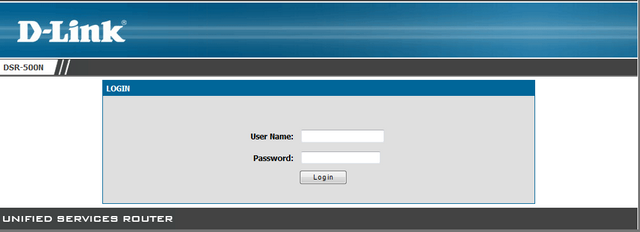
Step 2 – Portarsi nella sezione SETUP > VLAN Settings > VLAN configuration
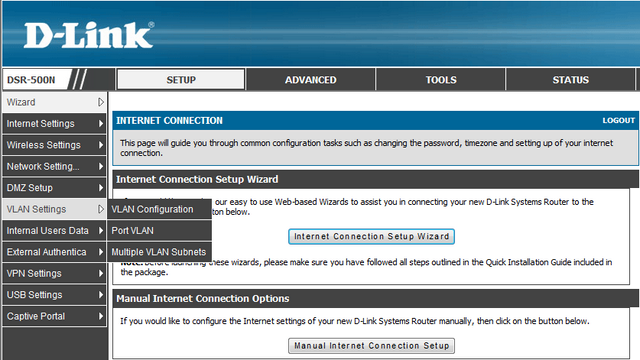
Step 3 – Nel Menu delle configurazioni VLAN impostare la casella “Enable VLAN” per attivare le VLAN e cliccare “Save Settings” per applicare il cambio (il messaggio in rosso “Operation Succeeded” confermerá il salvataggio).
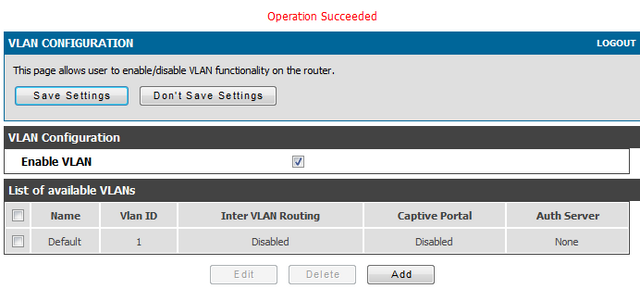
Una volta abilitate le VLAN, cliccare su “Add” per aggiungere una seconda VLAN ed impostare nome di rete (“Name”), ID (un valore numerico), abilitare la voce “Inter VLAN Routing Enable” per permettere alle diverse VLAN di vedersi fra di loro. Spingere “Save Settings” per applicare le impostazioni.
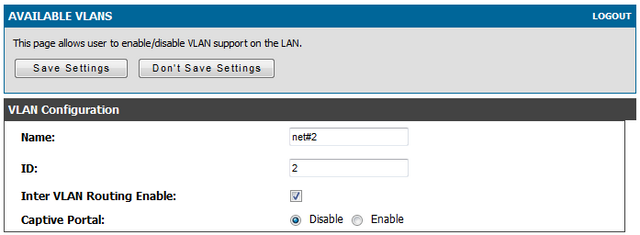
Appena salvato, nell’elenco verranno visualizzate le due VLAN créate.
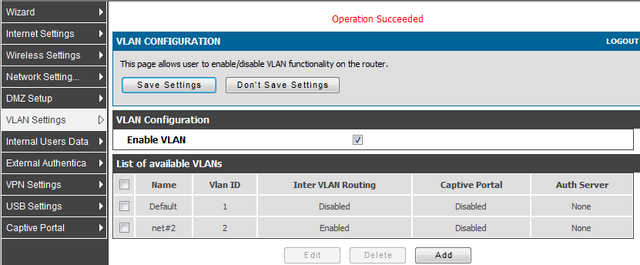
Step 4 – Portarsi nel menú SETUP > VLAN Settings > Port VLAN.
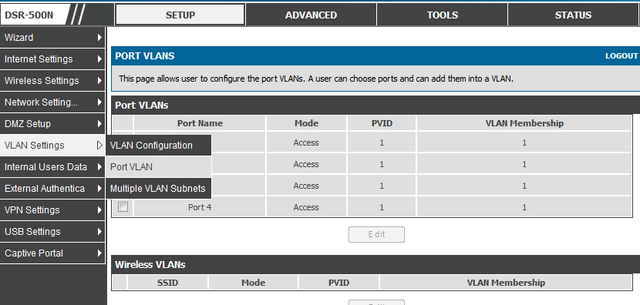
In questa sezione è possibile selezionare a quale delle 4 porte LAN apparterrá alla nuova VLAN (nel nostro esempio chiamata net#2); nel nostro esempio utilizzeremo la porta LAN 4, pertanto selezioneremo la casella relativa alla porta LAN 4 e spingeremo il tasto “EDIT” per modificare le impostazioni.
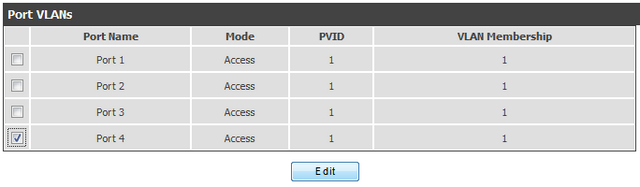
Una volta all’interno dell’impostazione, selezionare il “mode” Access e inserire il PVID corrispondente (nel nostro esempio si tratta del ID 2 configurato allo Step 3)
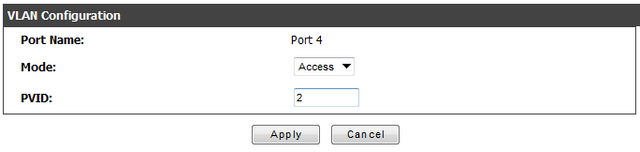
Spingere il tasto “Apply” per impostare la modifica.
Step 5 – Come ultimo passo, entrare nel menú SETUP > VLAN Settings > Multiple VLAN Subnets.
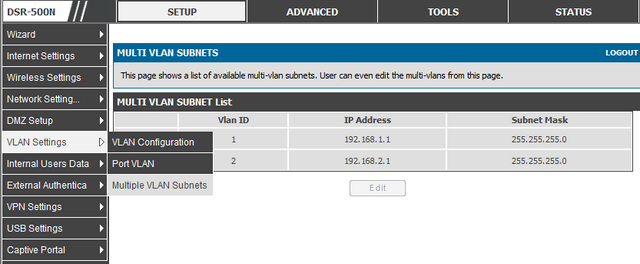
Selezionare la Vlan ID 2 e spingere il bottone EDIT.
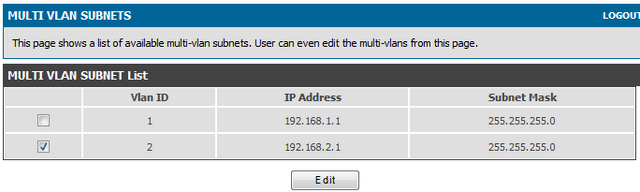
Sará ora possibile modificare la subnet corrispondente al ID 2.

Di seguito sará possibile configurare il server DHCP per la subnet in oggetto (o anche disattivarlo completamente se si dispone di un altro server DHCP in rete).
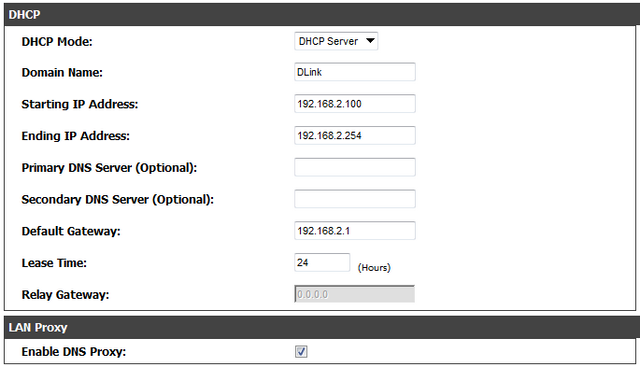
Appena si conclude la configurazione di questa sezione, spingere il bottone Save Settings per applicare le impostazioni.

A questo punto il DSR è configurato per permettere la comunicazione fra la subnet 192.168.1.0/24 e la subnet 192.168.2.0/24 collegata alla porta LAN 4 del DSR.
Ti potrebbero interessare anche questi:
- Come configurare VPN IPsec fra 2 DSR con la nuova interfaccia web 2.0 Leggi la risposta
- How to Configure Protocol Bindings – Firmware 2.x DSR-Series Leggi la risposta
- How to create IPSEC VPN Client Server – FW.2.x DSR-Series Leggi la risposta
